用友存货核算建账步骤.docx
《用友存货核算建账步骤.docx》由会员分享,可在线阅读,更多相关《用友存货核算建账步骤.docx(15页珍藏版)》请在冰豆网上搜索。
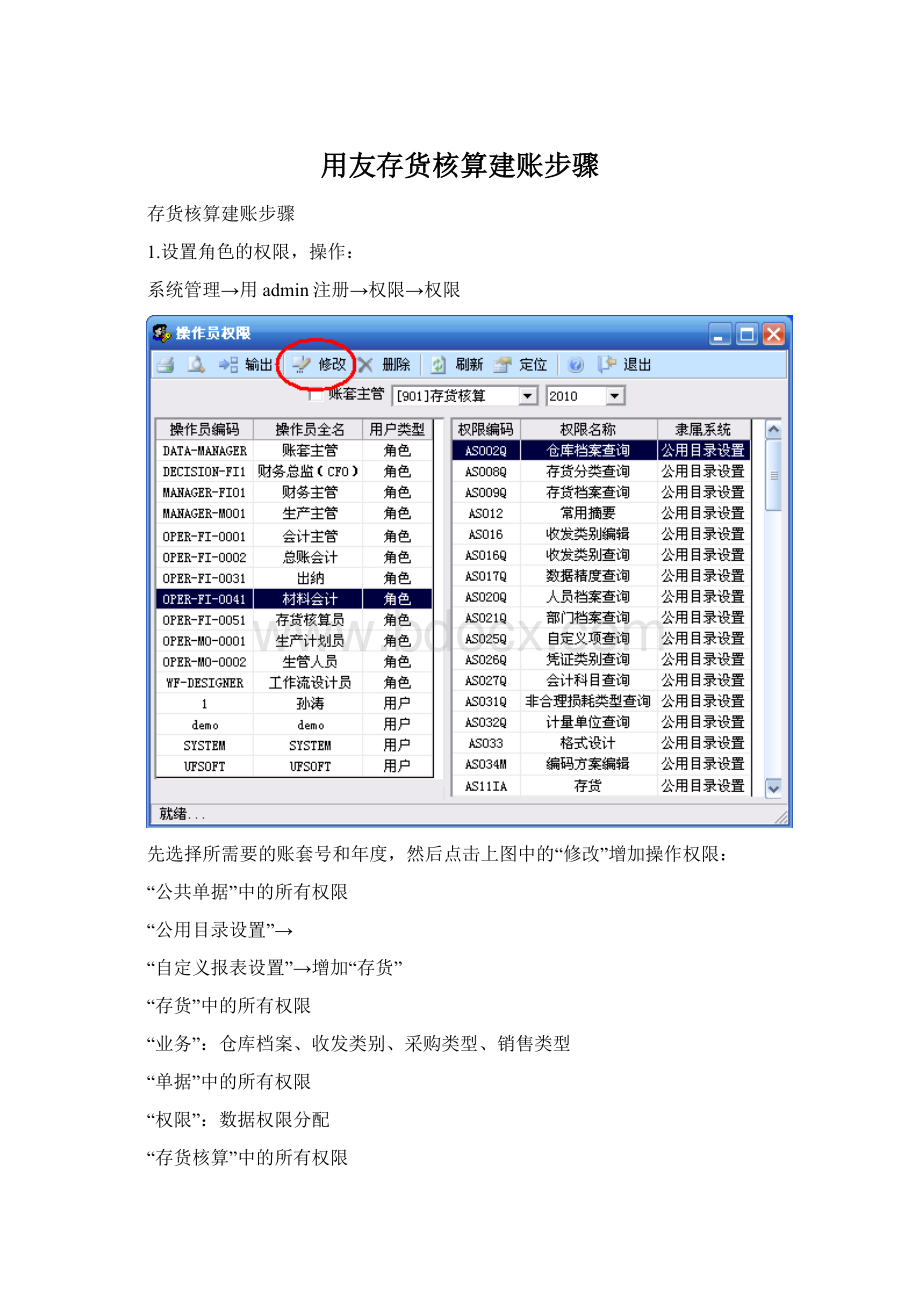
用友存货核算建账步骤
存货核算建账步骤
1.设置角色的权限,操作:
系统管理→用admin注册→权限→权限
先选择所需要的账套号和年度,然后点击上图中的“修改”增加操作权限:
“公共单据”中的所有权限
“公用目录设置”→
“自定义报表设置”→增加“存货”
“存货”中的所有权限
“业务”:
仓库档案、收发类别、采购类型、销售类型
“单据”中的所有权限
“权限”:
数据权限分配
“存货核算”中的所有权限
2.设置操作人员的权限,操作方法:
系统管理→用admin注册→权限→操作员→对于已有的操作,只需增加“材料会计”角色即可→结束
启用存货核算模块,操作方法:
启动企业应用平台→
以“账套主管+账套号+年度”注册登录→
基础设置→
基本信息→
系统启用→
选择要启用的模块,在“系统编码”栏中打勾。
以下是存货的设置,包括:
存货分类、计量单位、存货档案,操作方法:
编辑存货分类:
登录→基础设置→基础档案→存货→存货分类,出现如下画面:
操作者可根据情况,对存货分类进行增加、修改、放弃、保存等操作。
计量单位:
见下图:
鼠标单击工具栏上的“分组”,出现如下窗口:
点“增加”,按图示增加一个计量单位组,注意,计量单位组类别一定要选“无换算计量”。
只需增加一个计量单位组即可,然后退出。
下面是增加具体的计量单位,见下图:
鼠标单击工具栏上的“单位”,然后增加具体的计量单位。
编码规则:
*** 即第一级为1位,表示组的属性,第2级为2位,自然编码。
增加存货档案
点击“增加”,出现如下窗口:
其中,标题蓝色的是必填项目:
存货编码、存货名称、计量单位组、主计量单位、存货属性。
存货属性非常重要,具有或没有某个存货属性,会对产品的入库或出库产生一些影响。
比如某产品具有“自制”和“内销”属性,则在做采购入库单业务时,是看不到这个产品的。
又如某产品如果没有“自制”属性,则在做产成品入库单时,也是看不到这个产品的。
在我们的系统中,将其属性设置成“自制”,“生产耗用”。
仓库档案:
进入后点“增加”,出现如右图窗口:
收发类别设置,这是供应链与财务中最重要的一个桥梁:
任何一个入库和出库的业务,根据不同的收发类别,来确定产品的入账科目。
比如“生产入库”,在存货核算中可以设置“借:
库存商品”,“贷:
生产成本”;又如销售出库,在存货核算中设置“借:
主营业务成本“,“贷:
库存商品”。
收发类别设置的越细,则生成凭证的自动化程度就越高。
在这里,我们只设置1生产入库,2材料出库。
下面,开始进行对单据的设置:
操作:
基础设置→单据设置:
我们需要设置两个项目:
单据格式设置,单据编号设置。
单据格式设置,主要是设置适合我们所使用的格式,操作:
基础设置→单据设置→单据格式设置→库存管理→设置两个单据:
产成品入库单、材料出库单。
下面以“产成品入库单”为例,选产成品入库单→显示→产成品入库单显示模板,出现如下窗口:
实际上,这个单据中有许多东西都不是我们想要的,我们可以通过:
1.点鼠标右键选“表头”或按编辑表头,或直接点击表头的项目即可删改、拖动、拉长或缩短。
2点鼠标右键选“表头”或按编辑表体,见下面的窗口:
需要编辑的内容有:
项目名称是否显示,如果不需要就把显示的勾线去掉。
列宽,根据实际来调整。
是否为必输项。
是否为合计项。
数据显示格式化字符串,在这里,我们选择“#,###.00”。
显示名称,默认与项目名称相同,比如“主计量单位”,可以将其显示名称改成“单位”,这样列宽就可以设置得更短些。
编辑好的产成品入库单见下图:
保存退出后,再继续编辑辑材料出库单,其中:
表头项目有:
出库单号、出库日期、仓库、出库类别、备注、制单人。
表体项目有:
与产成品入库单完全相同。
单据编号的设置,操作:
基础设置→单据设置→单据编号设置→库存管理。
这里主要编辑两个单据:
单、产成品入库单、材料出库单。
编法完全相同,下面以产成品入库单为例:
这里我们只需设置“手工编号”即可。
到此,存货核算的所有基础设置工作全部完成。
存货核算软件的基础设置
有以下几个设置内容:
选项设置:
主要是存货的核算方式的设置。
操作:
供应链→存货核算→初始设置→选项录入,窗口如下:
这里主要的设置有三个:
核算方式:
按仓库核算,暂估方式:
单到回冲,红字出库单成本:
手工输入
至此,存货核算的基本设置就全部完成了,最后,是录入存货的期初余额。
录入期初余额的操作:
存货核算→初始设置→期初数据→期初余额,见下面的窗口:
操作方法:
1.确定仓库;2.点“选择”,弹出“选择存货”的窗口,成批地加入需要增加余额的记录,然后点“确定”。
退出后,只需输入数量和金额即可。
当然输入单价也可以,不过输入金额较为准确一些。
特别注意:
存货核算所涉及到的所有金额都是不含税的!
当所有的余额都录入完成后,点击工具栏上
的
就可以做日常业务了。
日常业务
这里我们主要使用四个模块:
产成品入库单
材料出库单
入库调整单
出库调整单
见右图:
产成品入库单操作:
日常业务→产成品入库单,选“增加”。
表头,录入入库单号、入库日期、仓库、入库类别为“1生产入库”。
表体,录入存货编码、数量、金额或单价。
说明,输入存货编码和做凭证录入科目编码完全相同,按可以请求帮助。
录入技巧:
点击存货编码右边的“
”,弹出一新窗口,展开存货分类,然后选中多个存货。
如果选择第1个,按住,再选择最后1个,就能够全选。
点“确定”后,回到上一个窗口:
在这里,只需填入数量和本币金额即可,本币单价自动算,当然也可以输入数量和本币单价,自动算本币金额。
如果一时输入不完,直接保存退出即可,下回开机再接着输入,不象凭证必须弄平才能保存,但要保证存盘的数据必须数量和金额,否则无法存盘。
下面的产成品入库单和出库单增加存货的方法都是一样的。
材料出库单操作:
日常业务→材料出库单
表头,录入出库单号、出库日期、仓库、出库类别为“2材料出库”。
表体,录入存货编码、数量。
这里要注意的是,如果在出库单中不输入金额或单价,则按“全月平均法”核算成本,如果输入了金额或单价,则按实际金额核算这笔单据的成本。
实际上实际上意义不大。
查询:
日常业务→单据(入库、出库)列表→输入查询条件→过滤
当查询列表出来之后,双击某一行,可以调出这张单据的所有内容。
如果此单据还没有记账,则可以修改这张单据。
业务核算
主要有四个常用项目:
正常单据记账:
即对产成品入库单、材料出库单的记账。
操作方法:
存货核算→业务核算→正常单据记账→过滤→全选→记账。
这个记账过程只是统计了入库成本和出库数量,并没有核算出库成本。
恢复记账:
与总账恢复记账相同,即取消记账。
取消后就可以对本期的单据进行修改。
期末处理:
以仓库为单位进行期末处理,只有经过了期末处理的仓库,才能够真正地计算出存货的出库成本,并计算出期末结存金额。
同时,被期末处理的仓库当月就不能再做入库和出库处理了。
取消期末处理也在这个模块中操作。
月末结账:
和总账相同,取消月末结账也在这个模块中操作。
财务核算
有三个项目:
生成凭证,根据出入库业务,以及我们对存货科目和对方科目的设置,自动生成相应的凭证。
凭证列表,只要是由存货核算生成的凭证,都可以在这里查询。
与总账对账,如果总账的凭证都是由存货核算中生成的,这个功能的意义就不大了。
账簿
和总账一样,不管记账未记账,所有的数据可以方便的查询。
关于账簿的使用方法,大家可以自己去摸索,并不是很复杂。
日常业务
做材料入库单
做材料出库单
业务核算
正常单据记账
恢复已记账的单据
期末处理(窗口左侧)
选择要处理的仓库,确定
取消期末处理(窗口左侧)
选择要处理的仓库,确定
月末结账
取消月末结账
存货核算的基本业务流程(右图)
日常业务(入库、出库)→业务核算(记账、恢复记账)
→期末处理(或取消)→结账
如果想恢复数据,则可以按照上面的步骤反做。
对于以前出入库单做错的处理
在今后的日常业务处理中,免不了出一些错误,那么存货核算都有不止一种的解决方案。
操作要点:
无论是入库还是出库,如果
一、是当月数据,调出指定的出入库单,直接修改即可。
二、如果已经记账,则恢复记账数据,然后修改单据。
三、如果已经结账,还未生成财务凭证,可先做取消结账→取消期末处理→恢复记账,修改单据。
下面介绍如果所做单据已经结账并生成财务凭证,不好再改时的操作方法:
比如有一张入库单,某几个分录出错,可做一张红字入库单,数据与出错的信息完全一样,只是数量与金额为负。
然后再做一张正确的入库单。
如果所做的入(出)单数量正确但金额出错了。
可以在当前月份做一张入(出)库调整单,输入产品编码,输入需要增加或减少的金额即可。
操作:
存货核算→日常业务→入库调整单,输入指定的存货,再输入调整金额。
如果金额为正,则为增加金额,如果为负,则为减少金额。
注意这是一个总的金额,而不是一个单价。
比如上个月入库某存货100件×7.50(单价)=750元,结果输入成100件×7.20=720,这样,在做入库调整单时,应该输入这个存货编码,再输入金额30元。
见下图的例子(表示此前做入库时少录入了12,345元的成本,本次补上):
出库单出错的解决方法与入库单完全一样。